Как устанавливать сборки модов на майнкрафт
Как установить сборку на Майнкрафт / Инструкции для Майнкрафт / Minecraft Inside
1. Установка майнкрафт и загрузчика
Для корректной работы сборки, вам потребуется установить сам майнкрафт и загрузчик модов, подробно об этом можно прочесть в нашей инструкции по установке модов, советуем ознакомиться с ней, ведь сборка это набор модов.2. Установка сборки
Все сборки модов представляют из себя архив который необходимо распаковать.Скачайте архив выбранной сборки и посмотрите на расширение файла, обычно это zip, rar или 7z.
Если это zip-архив, ваша операционная система способна сама распаковать файл.
Показать
Если это rar или 7z, то для распаковки файла потребуется установить архиватор, например 7-zip (x64 / x32). После чего в контекстном меню файла появится пункт "7-Zip", в котором вы сможете распаковать архив.
Показать
Если вы уже устанавливали моды или сборки, советуем очистить папки .minecraft\config и .minecraft\mods от старых файлов (сделайте резервную копию), файлы в этих папках могут вызвать конфликт и помешать запуску сборки.
После распаковки у вас появится набор модов/папок, которые необходимо скопировать в папку .minecraft\mods, либо в .minecraft (если это сборка поставляется вместе с конфигами/текстурпаками/шейдерами). Путь, куда скопировать файлы всегда указан в инструкции на странице сборки. Подробную инструкцию как найти папку .minecraft на разные операционные системы вы можете прочесть здесь.
Установка сборки завершена, теперь вы можете запустить игру.
100+ публикаций
5 января 2020, 21:27
17.1т
1
Как установить моды для Minecraft Forge
Как установить моды для Minecraft Forge
Это руководство объяснит, как установить моды, сделанные для Minecraft Forge API.
1. Убедитесь, что вы уже установили Minecraft Forge.
2. Загрузите мод, совместимый с Forge, с этого сайта или где-нибудь еще!
3. Откройте Minecraft, нажмите кнопку «Моды» в главном меню, затем нажмите «Открыть папку с модами».
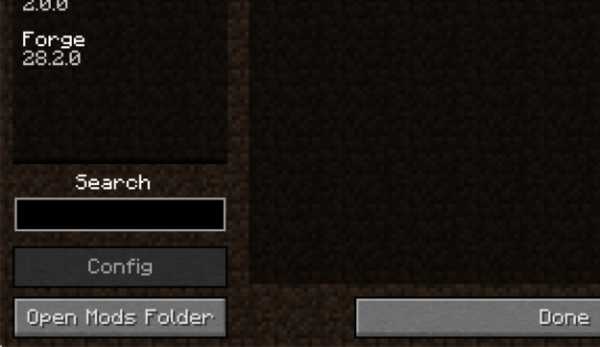
Важно: В некоторых старых версиях Forge может не быть кнопки «Открыть папку модов». Если это так, вам нужно найти папку вручную.
Windows:
- Нажмите одновременно клавиши Windows и R
- Введите % appdata% и нажмите ввод .
- Найдите папку Minecraft, а затем найдите папку Mods в этом
Mac:
- Щелкните по рабочему столу и одновременно нажмите Ctrl + Shift + G
- Введите ~ / Library и нажмите ввод .
- Откройте папку Application Support и затем Minecraft
4. Поместите мод, который вы только что скачали (файл .jar или .zip), в папку Mods.
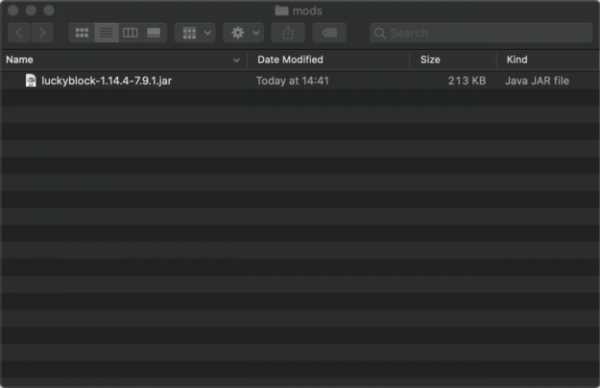
5. Перезапустите Minecraft, и теперь вы должны увидеть установленный вами мод в списке!
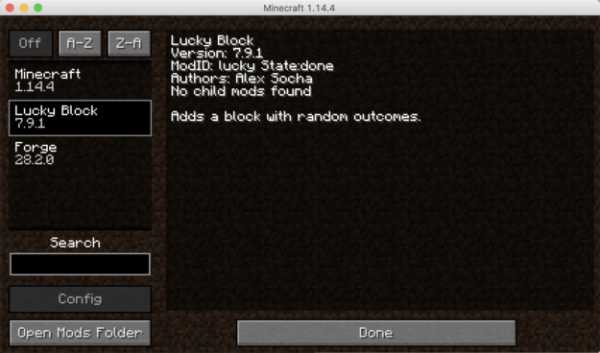
Как установить моды для Майнкрафт [TLauncher]
Как установить моды для Майнкрафт [TLauncher] 
Установка модов не такой сложный процесс, как кажется многим, достаточно просто прочитать и выполнить несколько пунктов этого руководства. И, наконец, вы можете предаться интересной моде, которая может добавить в Minecraft абсолютно все, от мелких предметов до целых миров.
Инструкции предназначены для версий Minecraft выше 1.6. Ни в коем случае не рекомендую использовать версию меньше.
1) Скачайте наш TLauncher, потому что с ним в этом заявлении пропущены многие ненужные действия с вашей стороны.
2) Найдите в интернете нужный вам мод и посмотрите, какую версию игры он разработал. У нас в качестве примера будет EnderBags для версии 1.10.2. Загрузите файл мода и сохраните его в любом месте на компьютере.
3) Откройте лаунчер и найдите его в списке версий Forge (он отвечает за большинство модов) версия такая же, как у мода, в нашем случае 1.10.2. Нажимаем на кнопку «Установить», ждем установки и первого запуска.
4) Теперь вам нужно открыть папку с плеером, вы можете перейти по этому пути: c: \ Users \ ИМЯ USER \ AppData \ Roaming \ .minecraft \ (если вы не меняли путь по умолчанию), либо можете в в лаунчере нажмите «Открыть папку», тем самым сразу окажетесь в нужном каталоге.
5) В ней находим папку «моды» (которая создается автоматически после установки любой версии Forge) и заходим в нее.Берем скачанный мод (с расширением .jar или .zip и копируем в открытую папку модов.
6) Запускаем лаунчер и входим в меню версии Minecraft Forge, нажимаем на кнопку «Моды», там находим набор режимов. Это означает, что теперь мод должен работать. Играйте и наслаждайтесь! Неужели наш способ установки модов в Майнкрафт самый простой? Мы подумали: да!
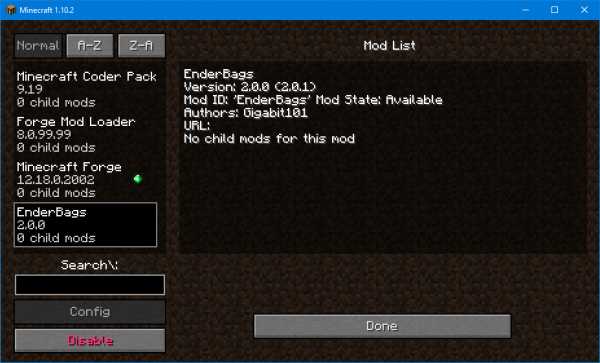
См. Также:
- Как установить карты в Майнкрафт
- Как установить скины в TLauncher
.
лучших модов на 2020 год (и как их установить)
Minecraft предлагает игрокам множество модов. Это руководство покажет игрокам лучшие моды и способы их установки.
На данный момент игроки играют в мире Minecraft почти десять лет. Игра невероятно открытая, поэтому игроки смогли поэкспериментировать и потерять тысячи часов в Minecraft на данный момент.Тем, кто обнаружит, что игра по прошествии всего этого времени становится немного устаревшей, следует подумать о том, чтобы присоединиться к сообществу моддеров.
Связанный: Minecraft Dungeons: Как победить Arch-illager
Моддинг всегда был важным аспектом Minecraft , и поэтому игроки могут изучить бесчисленное множество модов.Самая большая проблема, с которой столкнутся игроки, заключается в том, что некоторые версии игры не поддерживают некоторые моды, поэтому игрокам, возможно, придется немного поработать, чтобы они работали правильно. К счастью, в большинстве модов есть инструкции по их запуску. Это руководство предназначено для того, чтобы показать игроков Minecraft лучших модов, имеющихся в их распоряжении.
Minecraft: Как установить моды
Существует несколько различных способов установки модов в Minecraft , но, безусловно, самый простой и удобный способ - это загрузить приложение Forge.На самом деле это очень простой менеджер модов, который после установки автоматически связывает до Minecraft . Игроки должны убедиться, что они загружают ту версию Forge, которая рекомендована для их оборудования, поскольку она будет работать максимально плавно во время игры.
Оттуда игрокам нужно будет начать скачивать моды.Игроки должны загружать моды только из надежного источника, которому они доверяют, иначе они могут рискнуть загрузить что-то, что может нанести вред их системе. Одно из лучших мест для поиска модов - это сайт CurseForge. Этот веб-сайт предоставит игрокам доступ к сотням различных модов для загрузки и экспериментов. Как только мод будет загружен, игрокам просто нужно будет загрузить мод в своем проводнике и переместить его в папку Minecraft .
Игроки должны помнить, что не все моды будут совместимы с текущей версией Minecraft .Каждый мод необходимо изучить и убедиться, что он правильно работает с версией игры, которой владеет игрок. Игрокам нужно быть еще более осторожными с модами, которые старше, поскольку они, вероятно, относятся к первой паре лет после создания Minecraft и, возможно, не обновлялись в течение длительного времени. Если мод не работает должным образом, наиболее вероятная причина заключается в том, что он несовместим с этой версией игры или с Forge.
Minecraft: вот на что вы смотрите мод
Загрузка: вот что вы ищете
Этот мод невероятно полезен для тех, кто только начинает или установил несколько модов, которые добавляют новый контент в игру.По сути, этот мод позволит игрокам наводить курсор на любой объект, который они видят, и получать информацию о нем. Это отличный способ узнать, какие объекты находятся на лету, и определить, стоят ли они времени и усилий игрока.
Майнкрафт: мод Biomes O'Plenty
Загрузка: Biomes O'Plenty
Игроки, скачавшие это, получат доступ к большому количеству новых биомов в игре.В Верхний мир и Нижний мир добавлено 75 новых биомов. Он даже дает доступ к новым растениям, блокам, деревьям и другим дополнениям к контенту. Игроки, которым наскучили исследовать одни и те же районы, захотят немедленно загрузить этот мод.
Minecraft: Затерянные города мод
Загрузить: Затерянные города
Этот мод полностью меняет игру, бросая игрока в разрушенный и пустой город и ставя перед ним задачу выживания.Этот город захватит весь мир, и игроки смогут исследовать здания, шоссе и системы метро, которые сейчас населяют мир. Он также добавляет новые подземелья для исследования, и этот мод можно комбинировать с другими модами (например, Biomes O'Plenty) для получения более забавных эффектов.
Minecraft: мод Fastcraft
Загрузить: Fastcraft
Fastcraft - идеальный мод для игроков, которые застряли в игре на старом ноутбуке или настольном компьютере. Minecraft , возможно, не одна из самых технически впечатляющих игр, но она со всеми ее обновлениями и огромными размерами может подтолкнуть ограничения старого оборудования. Fastcraft не добавляет ничего нового в игру, но улучшит производительность Minecraft на старых системах. Неважно, на каком компьютере играет человек, Fastcraft позволит играть практически любому.
Minecraft: мод Caterpillar
Загрузить: Caterpillar
Этот мод предназначен для игроков, которые устали добывать добычу самостоятельно.Это позволяет игрокам построить свою собственную машину для добычи полезных ископаемых, которая будет копать землю за них. Игроки могут настроить машину, чтобы начать копать, а затем отправиться исследовать другие места. Они даже смогут модернизировать буровую головку машины, добавив руду лучшего качества, чтобы она могла добывать быстрее.
Майнкрафт: мод Galacticraft
Загрузить: Galacticraft
Этот мод в основном превращает Minecraft в No Man's Sky .Игроки смогут построить свой собственный космический корабль и использовать его для полета на другие планеты, которые можно будет колонизировать и исследовать. Он добавляет несколько новых планет, с которыми игроки могут познакомиться, а также множество новых существ, с которыми можно столкнуться на просторах космоса. Те, кто приложит усилия, могут даже создать свою собственную космическую станцию.
Майнкрафт: мод Jurassicraft
Загрузить: Jurassicraft
Единственное, что можно было бы добавить в Minecraft и улучшить игру, это динозавры.С этим модом игроки смогут именно это. Игрокам нужно будет найти окаменелости или янтарь, разбросанные по всему игровому миру, из которых они смогут извлечь ДНК. Тогда они смогут начать создавать динозавров в своем мире. Этот мод также добавляет несколько транспортных средств, которые помогут игроку лучше исследовать мир и убегать от голодных динозавров.
Minecraft: мод Thaumcraft
Загрузить: Thaumcraft
Установив этот мод, игроки смогут исследовать своего внутреннего волшебника и изучать все виды заклинаний.Это масштабный мод, в котором игроки будут создавать такие вещи, как жезлы и големы, по мере того, как они переделывают мир вокруг себя и изучают новые мощные способности. Этот мод действительно изменит способ игры Minecraft .
Minecraft: модификация портальной пушки
Загрузить: Portal Gun
Что может быть веселее, чем исследовать мир Minecraft с помощью устройства для метания портала от Portal? С этим модом игроки получат доступ к портальной пушке и смогут стрелять через порталы где угодно.Есть также несколько других модов на тему Portal, которые добавят дополнительные материалы, которые сделают опыт намного ближе к реальному.
Minecraft: мод ComputerCraft
Загрузить: ComputerCraft
Этот мод будет непростым в использовании для большинства игроков, но те, кто хорошо разбирается в компьютерном программировании, могут отлично провести время с ним.Он основан на очень простом языке программирования LUA и позволит игрокам создавать такие вещи, как двери с паролем и автоматизированные системы. Практически нет предела тому, что игрок может делать с этим модом, если он знает, что делает.
Далее: гиперреалистичный город Майнкрафт черпает вдохновение из реальных мест
Minecraft можно играть на ПК, Xbox One, PlayStation 4, iOS и Android.
Будет ли портал 3?
Об авторе Коди Петерсон (Опубликовано 443 статей)Коди Петерсон - заядлый читатель и писатель.Окончил Государственный университет Среднего Запада со степенью бакалавра английского языка, где работал редактором университетского литературного журнала. В настоящее время фрилансер Screenrant, где пишет о видеоиграх. Когда он не пишет, он обычно проводит время, играя в видеоигры или редактируя подкаст, который ведет со своим лучшим другом.
Ещё от Cody Peterson .Установка модов Minecraft
Установка модов Minecraft Предполагая, что вы уже установили Minecraft, давайте посмотрим, как устанавливать моды.Но сначала несколько слов о безопасности
Есть много вирусов, поэтому будьте осторожны при загрузке.Поиск модов для Minecraft быстро приведет вас в сумерки теневой паутины страниц. Будьте очень осторожны, придерживайтесь известных форумов и не переходите по ссылкам. к странным. (Например, MinecraftForum.net кажется хорошим. Но 9minecraft и minecraftdl немного пугают, поэтому я их избегаю.) Многие моды имеют ссылки для скачивания через AdFly; это нормально, но будьте осторожны! AdFly показывает вам неприятную рекламу, которая пытается заставить вас нажать на них, выглядя как кнопки загрузки. ВСЕГДА подождите несколько секунд, затем нажмите большую желтую кнопку «ПРОПУСТИТЬ ОБЪЯВЛЕНИЕ». И даже в этом случае НЕ НАЖИМАЙТЕ на очевидные кнопки загрузки; Вы должны будете найдите настоящий (обычно он имеет размер 39,65 КБ сразу после него). Со временем вы научитесь этому.
И пару слов об автообновлении ПО
В установке мода есть много мест, где вы нужно запустить то, что вы только что установили, а затем выйти прежде, чем вы можете сделать следующий шаг.Forge не установится, если вы однажды запустили соответствующую версию Minecraft; папка модов не появляется, пока вы не запустите Minecraft после установки Forge; последняя версия Minecraft не будет появляются в редакторе профиля Forge, пока вы не размахиваете цыпленком над головой на некоторое время и т. д. Это одновременно и благо (потому что вещи исправляются сами собой) и проклятие (потому что выполнение чистой установки включает в себя множество небольших полушагов, просто чтобы получить автообновление).Модификации
Взломать Minecraft относительно легко, поэтому есть много изменений кода, написанных фанатами (называемых 'Моды').К сожалению, нет авторитетного источника модов, хотя есть несколько списков, например, minecraftforum.net, planetminecraft.com и minecraftwiki.net. Люди, кажется, просто узнают о моде и ищут его в гугле или поиске для этого на YouTube.
Методы установки сильно различались, и несовместимость была обычным делом, но в наши дни большинство модов совместимы с MinecraftForge, удобный загрузчик модов.
В наши дни я отказываюсь устанавливать мод, несовместимый с Minecraft Forge, поэтому первым шагом в использовании модов является установка Minecraft Forge.
Установка Minecraft Forge
Чтобы установить Minecraft Forge, загрузите последнюю версию установщика с http://files.minecraftforge.net (он использует ссылку AdFly, поэтому см. выше, как избежать обмана скачивание вредоносного ПО или вируса), затем запустите его и дайте ему установить.Есть много руководств о том, как это сделать. Вот несколько:
После того, как вы его установили, вам нужно запустить Minecraft один раз, выберите Создайте профиль и нажмите «Воспроизвести» один раз, чтобы создать папку модов.
Затем, чтобы установить мод, вы загружаете его на Папка модов Minecraft (см. Ниже), а затем запустите Minecraft, выбрав Forge профиль; установленные моды всегда активны.
Поиск папки модов Minecraft
Прежде чем вы сможете установить мод, вам нужно найти свою папку minecraft.- В Windows: выполните Пуск / Выполнить /% appdata% или введите% appdata% в поле местоположения проводника Windows; затем откройте Minecraft.
- На Mac: щелкните рабочий стол, нажмите Command + Shift + G, введите ~ / Library и нажмите Ввод; затем откройте «Поддержка приложений» и, наконец, «Minecraft».
- В Linux: в окне терминала введите «xdg-open ~ / .minecraft» ... или если вам нравится работать в командной строке «cd ~ / .minecraft».
Примеры
Фланы
Фланы мод добавляет реалистичные варианты постройки самолетов (не говоря уже о возможностях, подобных Mechwarrior).Чтобы установить его и создать самолет времен Второй мировой войны:- Убедитесь, что вы выполнили описанные выше шаги и нашли папку модов Minecraft.
- Скачать FlansMod-4.0.jar с сайта ссылка на странице форума.
- Перетащите загруженный файл FlansMod-4.0.jar в папку модов Minecraft
- Запустите Minecraft и убедитесь, что Flans отображается в списке модов, затем выйдите.
- Загляните в папку Minecraft и убедитесь, что вы видите папку Flan
- Загрузите Simple Parts Pack и WW2 Pack из Flans страницу форума и перетащите их в папку Flan.
- Чтобы протестировать мод, запустите игру, откройте инвентарь, нажмите на Flans Vehicles. на вкладке выберите самолет, поместите его в мир и используйте его. Просмотреть обычный Меню настроек элементов управления Minecraft, чтобы выяснить, какие элементы управления (например, какой ключ Ускорение есть).
- См. Рецепты набора Флана о Второй мировой войне и Видео с демонстрации модов Lex's Flans о том, как на самом деле создать самолет.
Если вы получили сбой, возможно, вы скачали не ту версию мода Flans. или пакеты контента для вашей версии Minecraft, или неправильная версия пакет содержимого для вашей версии Flans.Когда я тестировал его, используя последнюю версию версия все нормально работала.
Haribote Самолет
Меня попросили найти мод Zeppelin, но он не обновлялся для недавнего Minecraft, поэтому я нашел еще один, который якобы позволяет вам строить дирижабли.Самолет Хариботе мод доступен для Minecraft 1.6.2 ... но последняя версия Minecraft - 1.6.4, а сайт загрузки на японском языке, так что это немного сложно! К счастью, кто-то сделал хороший учебник видео, объясняющее, как его установить.Ключевые моменты:
- Вы должны загрузить ДВА мода (YMTLib_162v3.zip и HariboteAirCraft_162v3.zip) в папку с модами.
- Если он еще не обновлен для Minecraft 1.6.4, вы должны использовать Minecraft 1.6.2 / Forge 1.6.2
- Моды могут вылетать при запуске при использовании неправильной версии Minecraft или Minecraft Forge, поэтому не смешивайте моды для Minecraft 1.6.2 с модами для Minecraft 1.6.4
Итак, если у вас установлен только Minecraft 1.6.4 и его Forge, теперь вам нужно сделать следующий танец:
- Если у вас уже есть какие-либо моды, переименуйте папку с модами в (e.g.) старые моды, чтобы избежать вылетает из-за смешивания старых модов с новым minecraft / minecraftforge, или наоборот
- запустите Minecraft 1.6.2 один раз (запустив средство запуска Minecraft, нажав кнопку Edit Profile, выбрав 1.6.2, нажав Done, а затем Play)
- скачать и установить Minecraft Forge 1.6.2
- снова запустить Minecraft, отредактировать профиль, выбрать Minecraft 1.6.2-Forge, и беги; когда вы сделаете это в первый раз после установки Forge, он создать папку модов minecraft.
Чтобы убедиться, что он установлен, запустите игру, нажмите кнопку «Модификации», и вы должны увидеть два мода в списке.
Затем, чтобы убедиться, что вы умеете летать, запустите творческую игру, нажмите E, чтобы открыть инвентарь, щелкните вкладку Транспорт, перетащите Pyxis в один из ваших активных слотов, затем поместите блок Pyxis и используйте его. Вы летаете, нажимая клавиши на своем цифровая клавиатура (8 / вверх = вверх, 2 / вниз = вниз, 4 / левая клавиша = вперед, 6 / правая клавиша = назад, 5 / центральная клавиша = стоп, а угловые клавиши предназначены для рыскания влево и вправо.Если на вашей клавиатуре нет цифровой клавиатуры, жестко ... возьмите USB-клавиатуру это делает и подключите его.
.

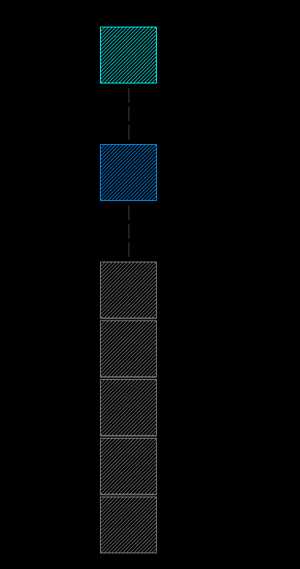









![[Furniture] Майнкрафт 1.10.2 мод на мебель. + 1.11.2! jooak-aofei1](https://minecraft247.ru/wp-content/uploads/2016/12/JOOAk-AOfEI1-70x70.jpg)